怎么用醒图画圣诞树?最近抖音上流行的圣诞树玩法,而且圣诞节也马上就要到了,不少人想自己画个圣诞树送给别人,或者制作短视频玩玩,但是大家不清楚画圣诞树的方法,下面是小编整理的用醒图app画圣诞树的方法,大家一起看看吧!
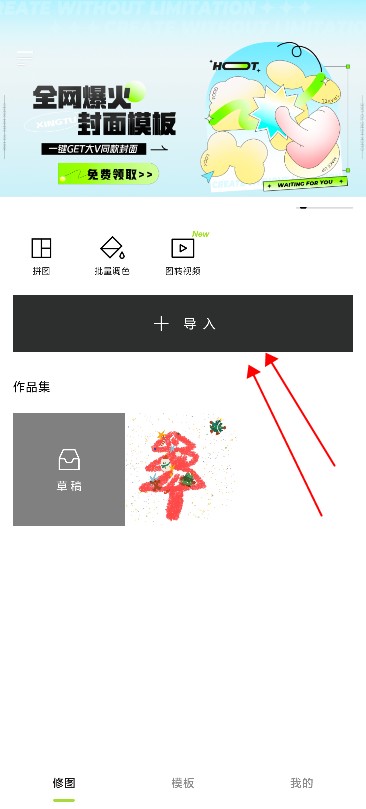
醒图画圣诞树步骤
1、打开醒图app,我们选择“导入”,如上图所示;
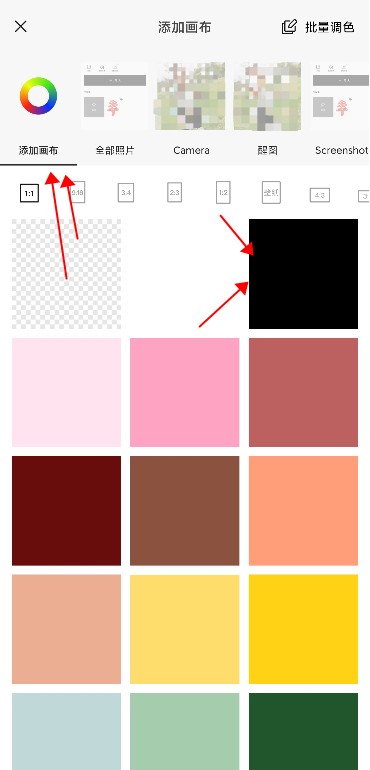
2、这个时候,我们选择“添加画布”,选择一张黑色的画布,如上图所示;
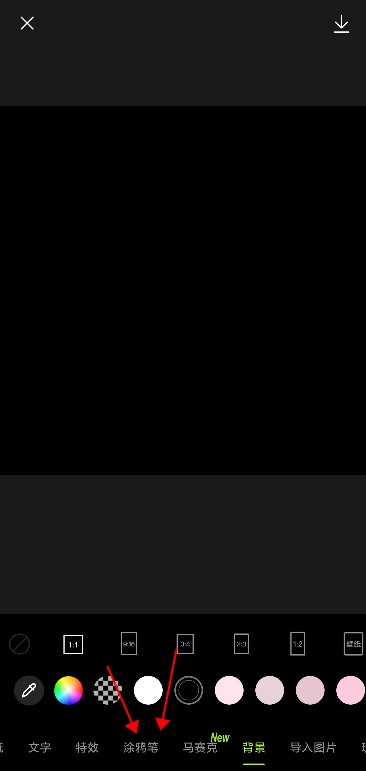
3、在最下面的工具栏,我们找到“涂鸦笔”;
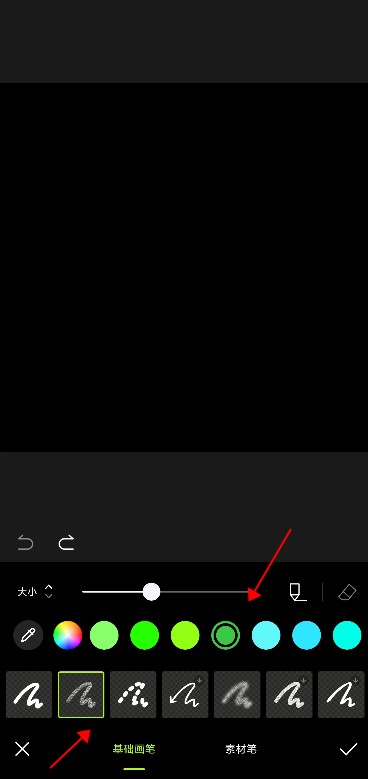
4、选择第二个画笔工具,选择画笔颜色为绿色,就可以开始画圣诞树了;
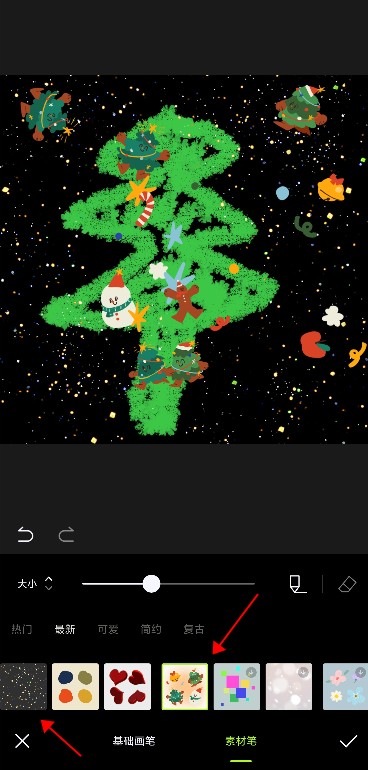
5、当我们画好圣诞树,选择最下面的“素材笔”,选择第一个和第四个素材,在画布合适的位置添加上,这样我们整个圣诞树的绘画就完成了,是不是很简单,小伙伴们赶紧打开醒图app试试吧!






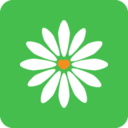
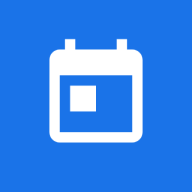



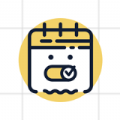
 汽水壁纸app软件官方下载
汽水壁纸app软件官方下载 vivo商城app下载安装
vivo商城app下载安装 vivo多设备互联app提取安装包下载最新版
vivo多设备互联app提取安装包下载最新版 e充电新能源电动汽车充电app官方下载安装
e充电新能源电动汽车充电app官方下载安装 vivo视频官方下载最新版本2024
vivo视频官方下载最新版本2024 美图设计室app下载安装最新版
美图设计室app下载安装最新版 最新百度carlife车机版安装包
最新百度carlife车机版安装包 广州地铁app官方最新版
广州地铁app官方最新版 手机知网app最新版
手机知网app最新版 天天白淘(购物省钱)app安卓版下载
天天白淘(购物省钱)app安卓版下载 夺优互联
夺优互联 云听官方版客户端安卓版下载
云听官方版客户端安卓版下载 祁阳甄选
祁阳甄选 梦小小app
梦小小app 应用软件隐藏大师安装
应用软件隐藏大师安装 惊梦小说app
惊梦小说app 每日观照
每日观照 黑狐提词app下载
黑狐提词app下载




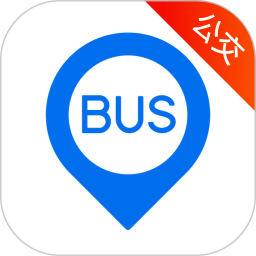


 安卓免费主题软件推荐合集
安卓免费主题软件推荐合集
 河南打车软件推荐下载
河南打车软件推荐下载
 东莞便宜好用的打车软件推荐
东莞便宜好用的打车软件推荐
 长沙便宜好用的打车软件推荐
长沙便宜好用的打车软件推荐
 永久免费追剧电视软件下载推荐
永久免费追剧电视软件下载推荐
 可视化音频波形手机软件下载推荐
可视化音频波形手机软件下载推荐